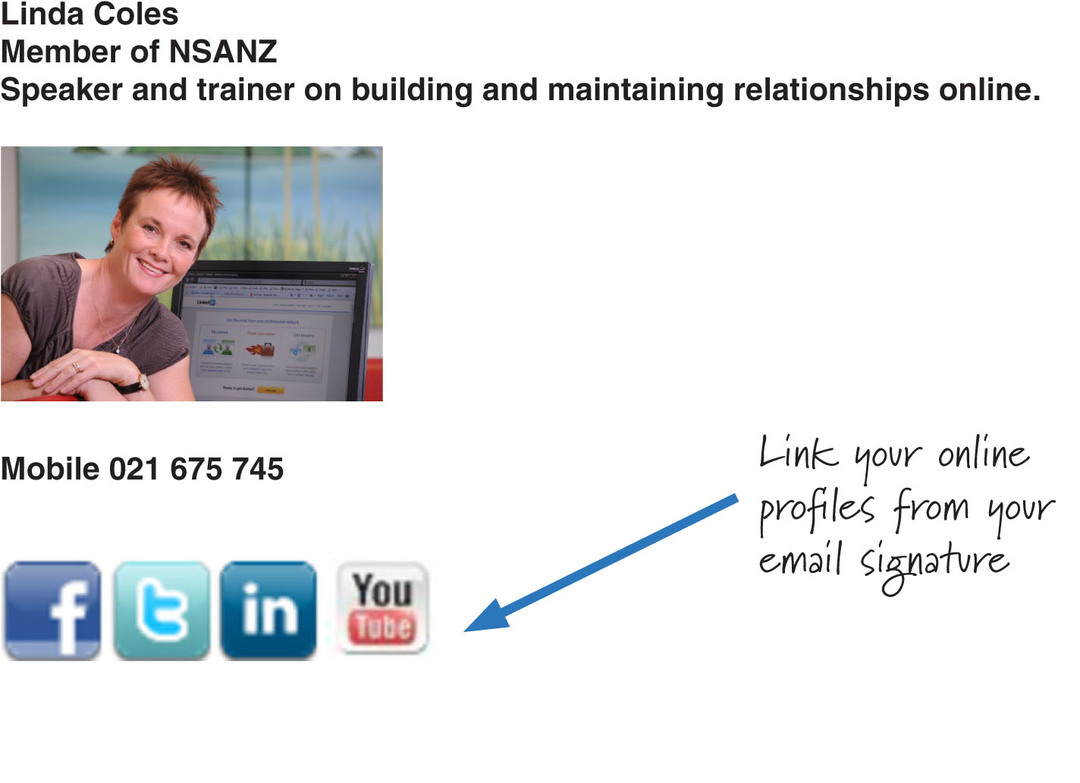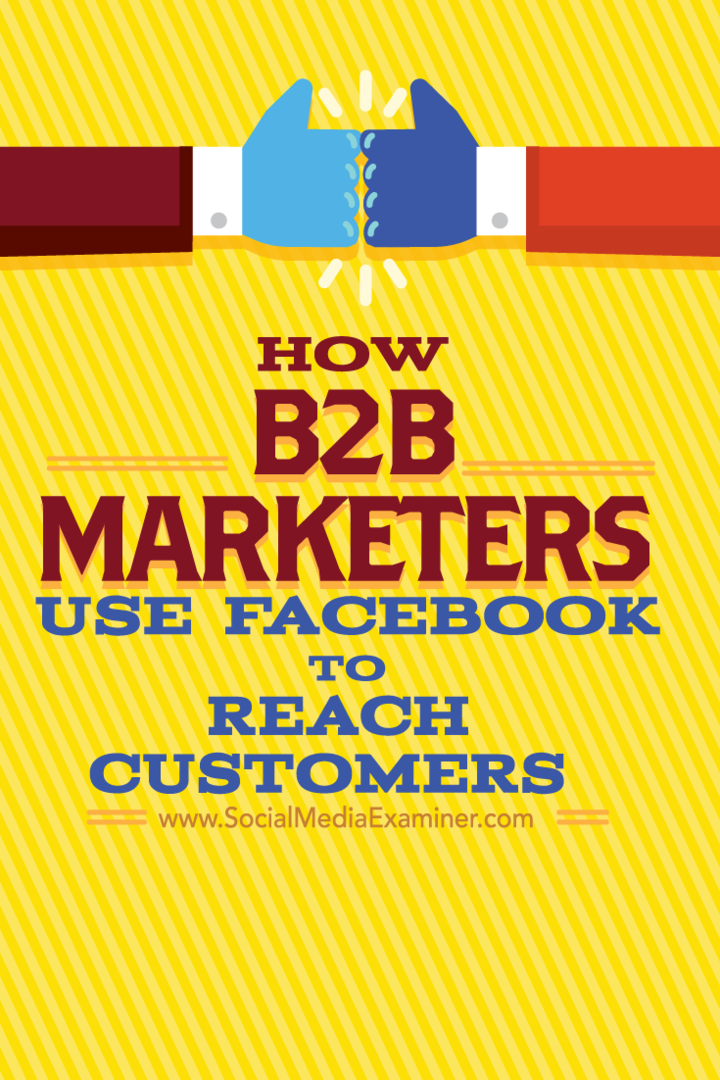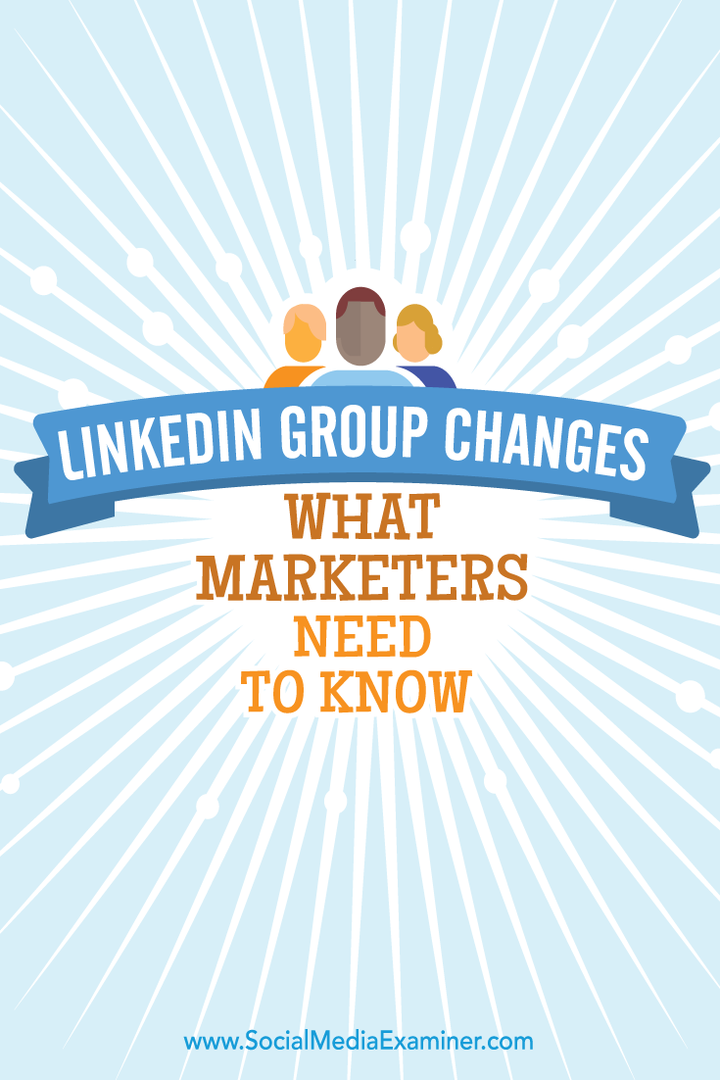Come disattivare l'adattamento automatico in PowerPoint
Microsoft Office Microsoft Powerpoint Presa Della Corrente Ufficio Eroe / / July 14, 2023

Pubblicato
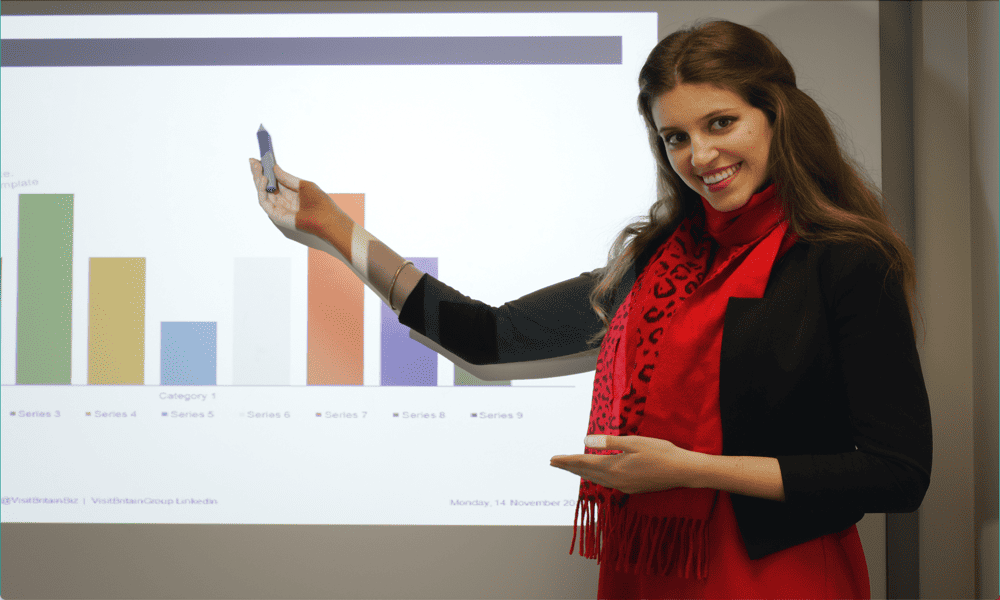
PowerPoint adatta automaticamente il testo alle caselle di testo e ai segnaposto. Se desideri disabilitare questa funzione, scopri come disattivare l'adattamento automatico in PowerPoint qui.
Quando crei per la prima volta una presentazione vuota in PowerPoint, di solito ne vengono presentati due caselle di testo—uno per il titolo e uno per il sottotitolo. Se il tuo titolo risulta essere piuttosto lungo, tuttavia, potrebbe essere troppo grande per entrare nella casella di testo.
È qui che accade qualcosa di magico. PowerPoint usa il Adatta automaticamente funzione per ridimensionare il testo e garantire che il titolo si adatti alla casella di testo, indipendentemente dalla sua lunghezza. Anche se questo può essere spesso utile, ci sono alcuni buoni motivi per cui potresti non volere che ciò accada.
Spiegheremo come disattivare AutoFit in PowerPoint e perché potresti volerlo fare in primo luogo di seguito.
Che cos'è l'adattamento automatico in PowerPoint?
Adatta automaticamente è una funzionalità di PowerPoint che ridimensiona automaticamente il testo quando la dimensione corrente del testo indica che non si adatta alla casella di testo o al segnaposto corrente. Mentre inserisci il tuo testo, rimarrà alla dimensione selezionata fino al punto in cui la casella di testo è completamente piena.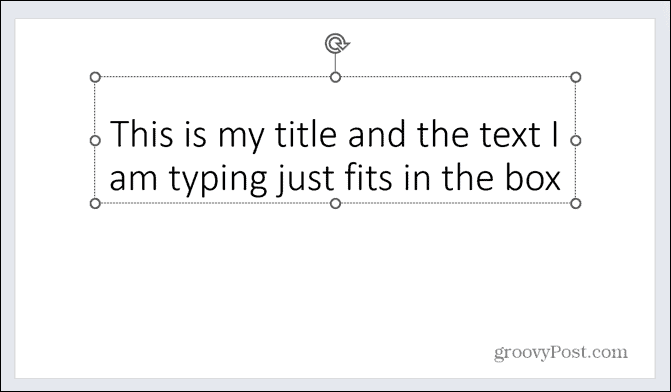
Con AutoFit attivo, invece di qualsiasi testo aggiuntivo che fuoriesce dalla casella di testo, il testo viene ridimensionato automaticamente. Ciò garantisce che tutto il testo rimanga all'interno della casella di testo.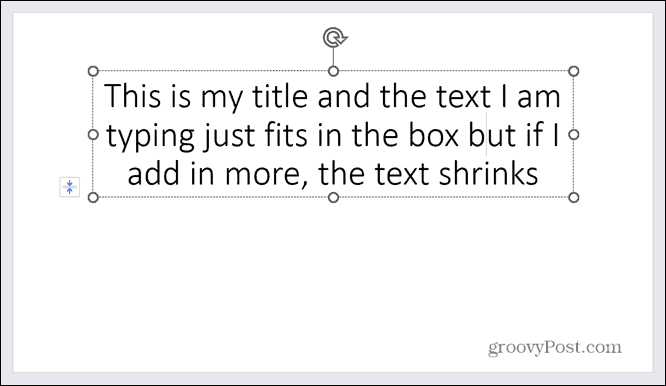
Se decidi di eliminare parte del testo nella casella di testo, AutoFit aumenterà nuovamente la dimensione del testo. Non dovrebbe essere più grande della dimensione originale del testo.
Perché potresti voler disattivare AutoFit?
Questa sembra una caratteristica molto utile a prima vista. Dopotutto, perché vorresti che il testo fuoriesca dalle tue caselle di testo? Tuttavia, AutoFit può rendere fin troppo facile commettere uno dei peccati capitali di creare buone presentazioni PowerPoint: aggiunta di troppo testo alle diapositive.
Una piccola quantità di testo in un carattere grande è facile da leggere per le persone, anche se si trovano a una distanza ragionevole dallo schermo di presentazione. Un testo troppo piccolo, tuttavia, diventa molto difficile da leggere. Rende difficile seguire la tua presentazione anche per le persone che sono relativamente vicine allo schermo di presentazione.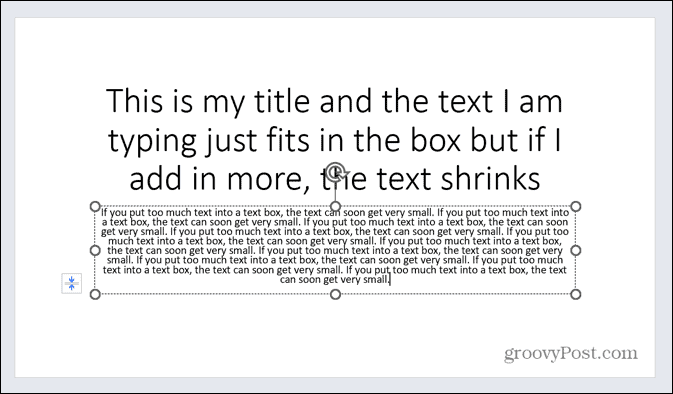
Il problema con AutoFit è che puoi facilmente lasciarti trasportare dall'inserimento del testo. Potresti non notare davvero che il tuo testo diventa sempre più piccolo quanto più testo aggiungi. Con AutoFit disattivato, ottieni una chiara indicazione che hai aggiunto troppo testo perché non si adatta più alla casella di testo.
Questo è un suggerimento che devi ridurre la quantità di testo o distribuirlo su più diapositive. La disattivazione di Adatta automaticamente può impedirti di aggiungere troppo testo alle diapositive e garantire che siano facili da leggere per tutti.
Come accedere alle opzioni di adattamento automatico nella diapositiva
Se desideri disattivare l'adattamento automatico solo per la casella di testo o il segnaposto su cui stai attualmente lavorando, puoi accedere facilmente alle opzioni di adattamento automatico dall'interno della diapositiva.
Per disattivare AutoFit tramite il menu delle opzioni di AutoFit:
- Fai clic sulla casella di testo o sul segnaposto contenente il testo.
- A lato della casella di testo, fai clic su Opzioni di adattamento automatico pulsante.
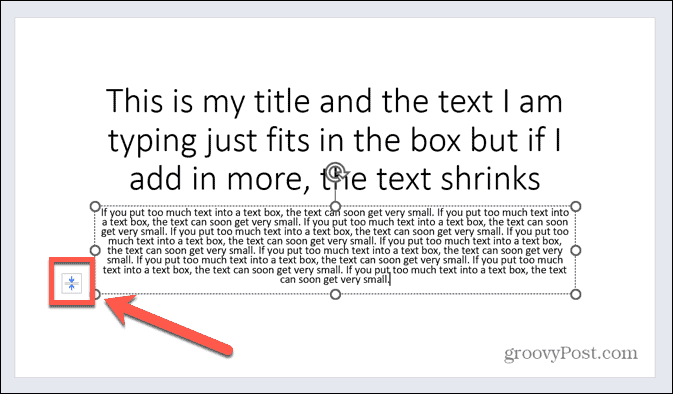
- Selezionare Smetti di adattare il testo a questo segnaposto.
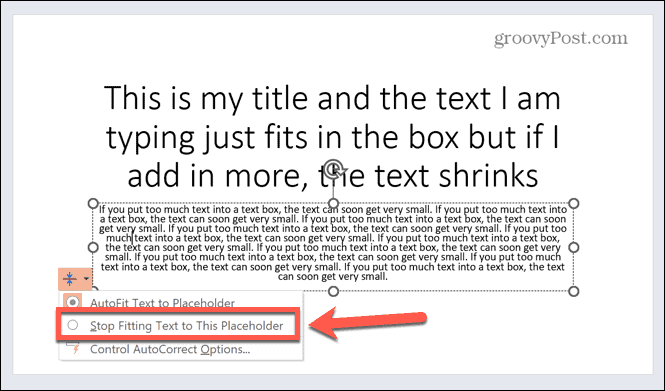
- Il testo tornerà alla sua dimensione originale. Ciò potrebbe causare la fuoriuscita del testo dal segnaposto.
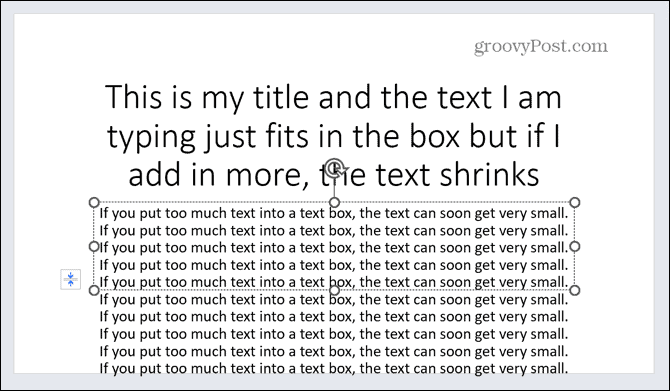
- Se il testo continua al di fuori del segnaposto, potresti prendere in considerazione l'utilizzo di meno testo. Puoi anche spostarne una parte in un'altra diapositiva.
- Per riattivare AutoFit, fare clic su Opzioni di adattamento automatico di nuovo il pulsante e selezionare Adatta automaticamente il testo al segnaposto.
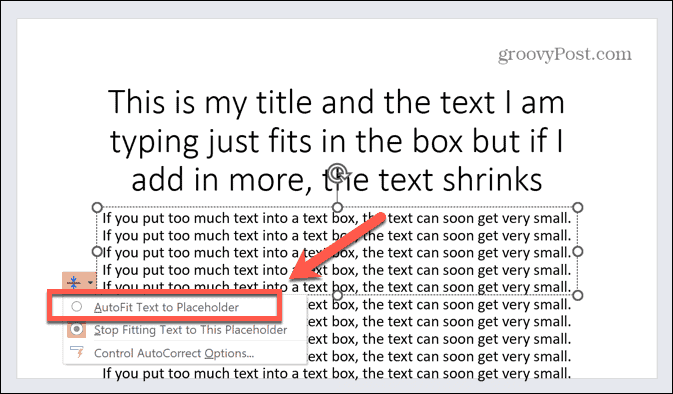
Come disattivare l'adattamento automatico tramite le opzioni Formato forma
Puoi anche disattivare Adatta automaticamente usando le opzioni Formato forma per il segnaposto.
Per disattivare l'adattamento automatico tramite le opzioni Formato forma:
- Fare clic con il tasto destro sul segnaposto che si desidera modificare.
- Dal menu contestuale, selezionare Formato Forma.
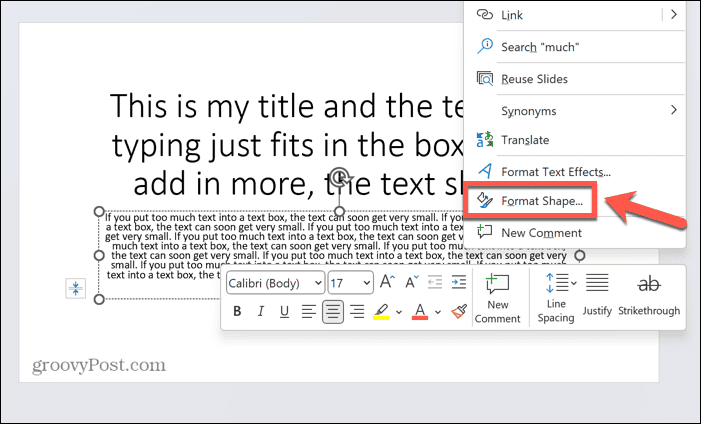
- Nel Formato Forma riquadro, fare clic Opzioni di testo.
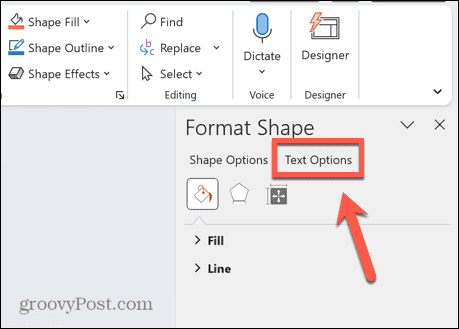
- Clicca il Casella di testo icona.
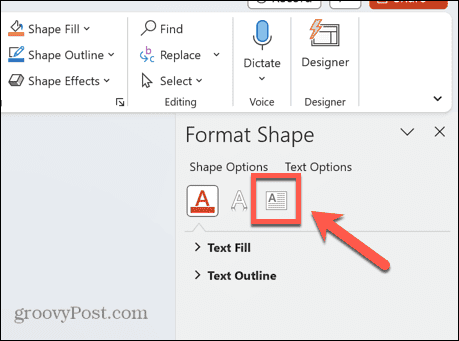
- Selezionare Non adattare automaticamente.
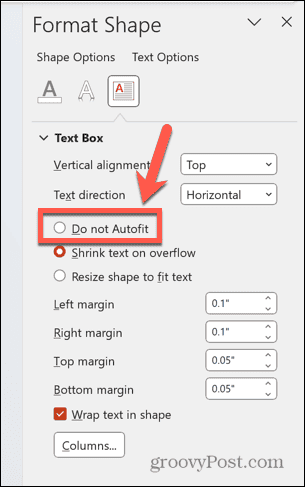
- Per riattivare AutoFit, ripetere i passaggi 1-4 e selezionare Riduci il testo in caso di overflow.
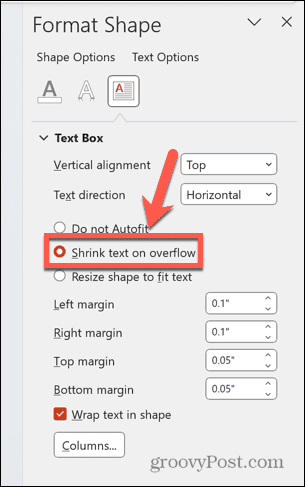
Come disattivare l'adattamento automatico per l'intera presentazione
Se non vuoi dover disattivare l'adattamento automatico per ogni segnaposto nella presentazione, puoi scegliere di disattivare la funzione per l'intera presentazione. Questo viene fatto tramite le opzioni di correzione automatica, a cui è possibile accedere in un paio di modi diversi.
Per disattivare l'adattamento automatico per l'intero PowerPoint:
- Fai clic su uno dei tuoi segnaposto.
- Clicca il Opzioni di adattamento automatico icona a lato del segnaposto.
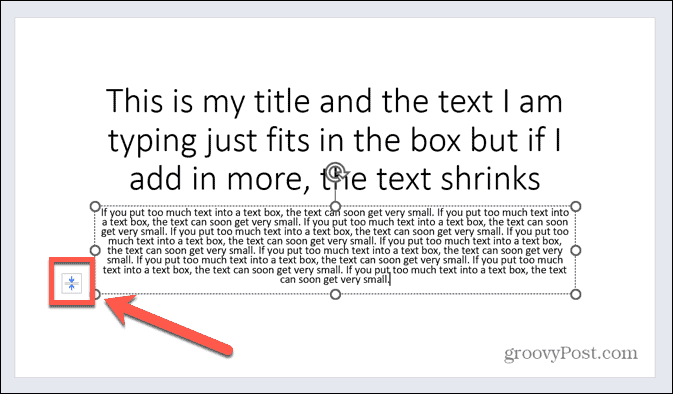
- Selezionare Controlla le opzioni di correzione automatica.
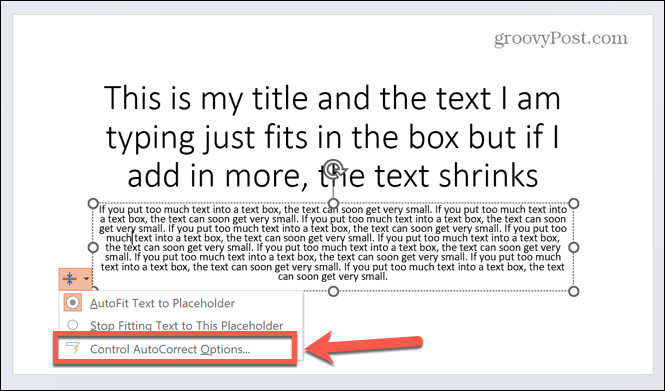
- È inoltre possibile accedere alle opzioni di correzione automatica facendo clic su File menù.
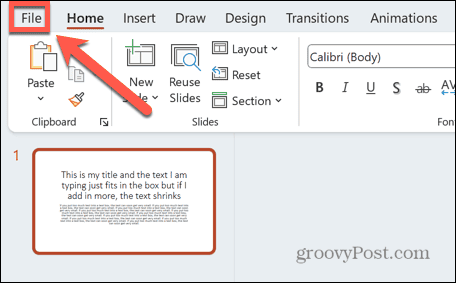
- Selezionare Opzioni in fondo al menu a sinistra.
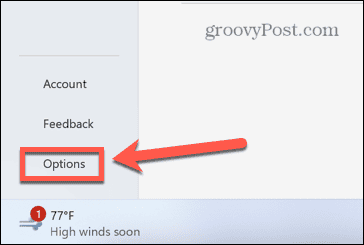
- Clicca il Prove scheda nel menu a sinistra.
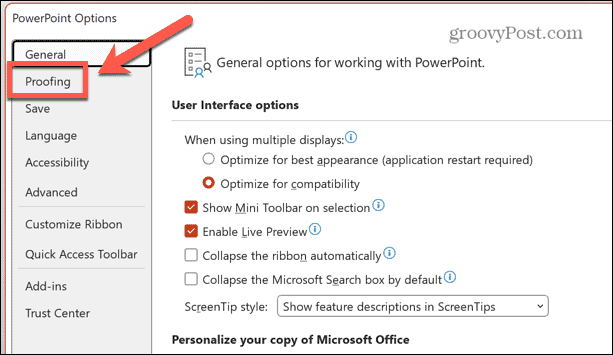
- Clicca il Opzioni di correzione automatica pulsante.
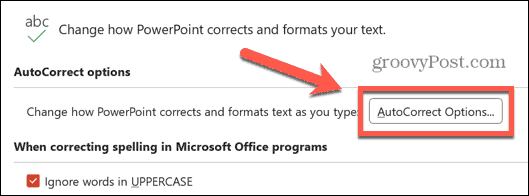
- Una volta che sei nelle Opzioni di correzione automatica, deseleziona Adatta automaticamente il testo del titolo al segnaposto E Adatta automaticamente il corpo del testo al segnaposto.
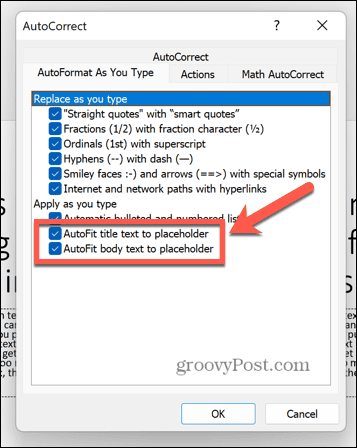
- Clic OK.
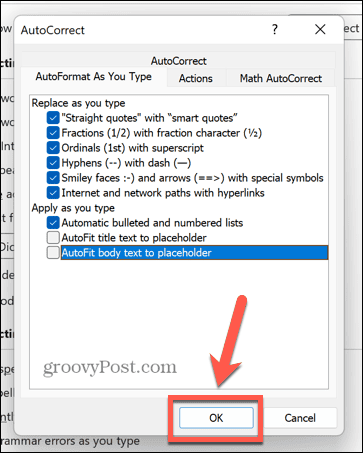
- Adatta automaticamente è ora disattivato per impostazione predefinita in tutto il documento.
- Per riaccenderlo, ripetere i passaggi 1-7 e ricontrollare Adatta automaticamente il testo del titolo al segnaposto E Adatta automaticamente il corpo del testo al segnaposto.
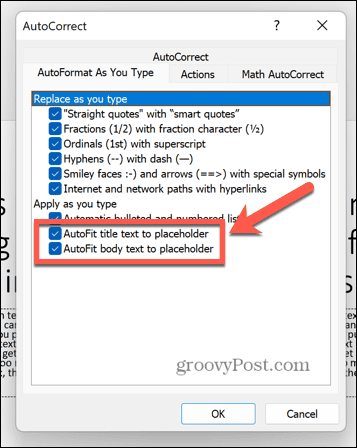
Creazione di presentazioni PowerPoint
Imparare a disattivare l'adattamento automatico in PowerPoint assicura che il tuo testo cambierà dimensione solo quando lo desideri, non quando PowerPoint decide che dovrebbe. Può aiutarti a assicurarti di non aggiungere troppo testo alle tue diapositive o rendere il carattere troppo piccolo per essere leggibile.
Con le presentazioni PowerPoint, il mantra "less is more" è sempre una buona regola empirica. Si applica ugualmente alla quantità di testo e al numero di animazioni e transizioni fantasiose che desideri aggiungere.
Vuoi personalizzare ulteriormente la tua presentazione? Si può imparare come rimuovere le animazioni dal tuo PowerPoint presentazione se hai dimenticato di seguire la regola "less is more". Puoi imparare a farlo rendere tutte le immagini della stessa dimensione in PowerPoint per dare alla tua presentazione un aspetto più uniforme.
Oppure potresti voler imparare a farlo incorporare i caratteri in PowerPoint per aiutarti a evitare di utilizzare gli stessi caratteri più e più volte.